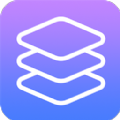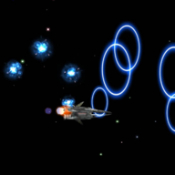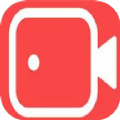微信界面怎么设置皮肤?我们知道微信界面是默认的,而且也没有更换主题皮肤的选项,不过我们可以通过一些软件的帮助的为微信设置好看的皮肤,一起来看看微信界面设置主题方法教程。
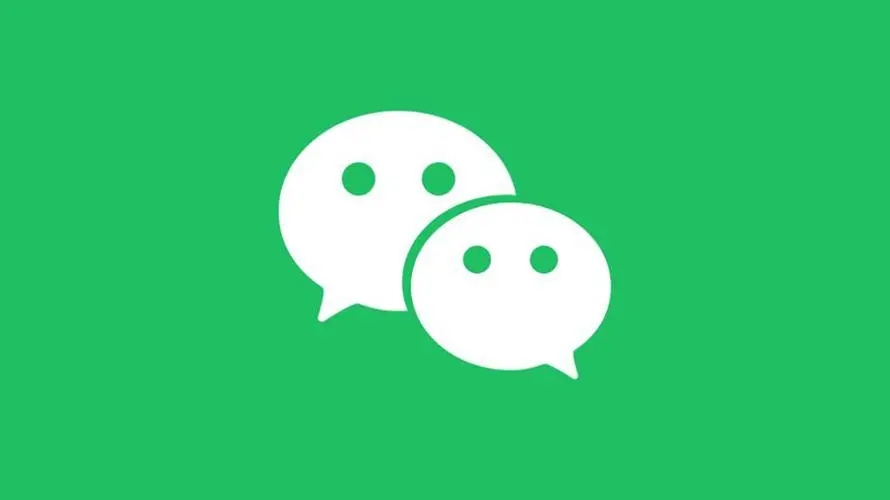
微信界面怎么设置皮肤
1、将【MT管理器】下载到手机上(点击下载);
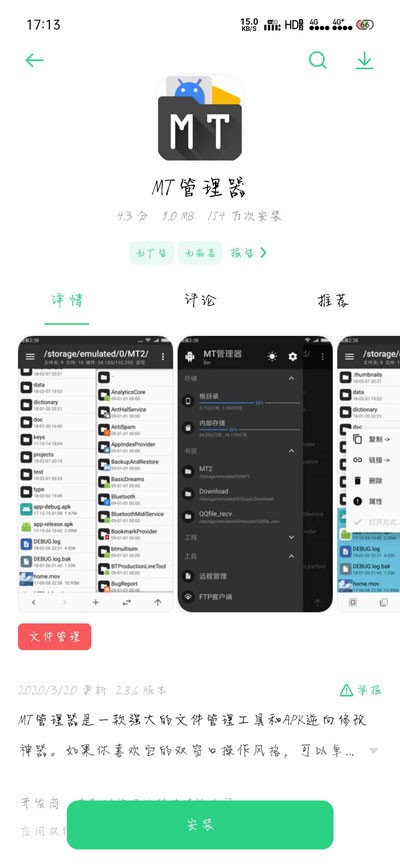
2、在手机上下载微信主题文件,可以通过一些微信公众号下载提供的微信主题;
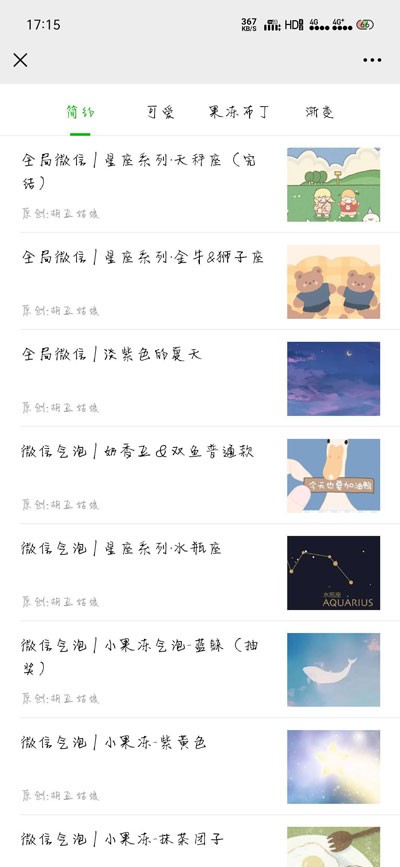
3、下载微信主题文件到手机上后,打开MT管理器,在左侧找到该文件,再通过右侧找到手机自带主题商店的下载主题保存文件夹;
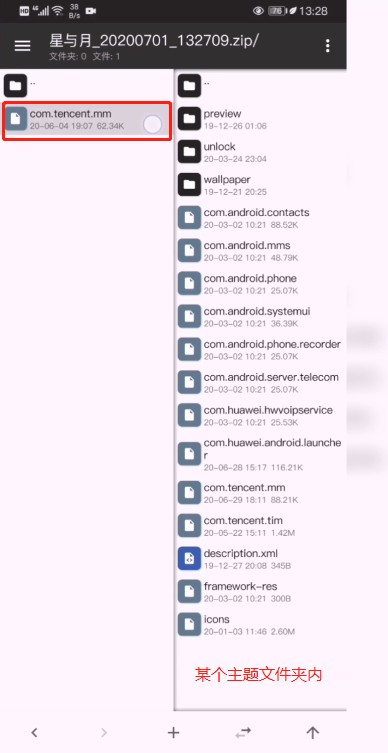
4、然后将左侧的“.mm”格式的微信主题文件移动到右侧的主题商店某个主题的文件夹下方保存;
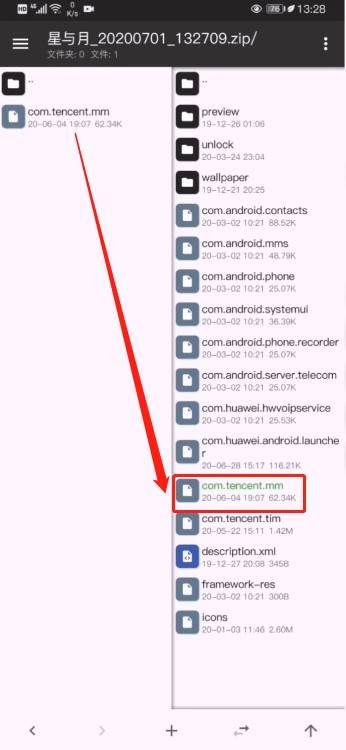
5、打开手机自带的主题商店,找到刚刚微信主题文件保存位置对应的主题,点击下方的【应用】;
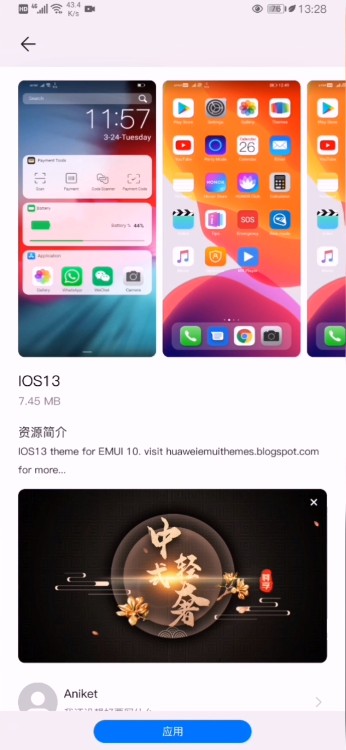
6、最后打开手机微信就可以看到不一样的微信界面。
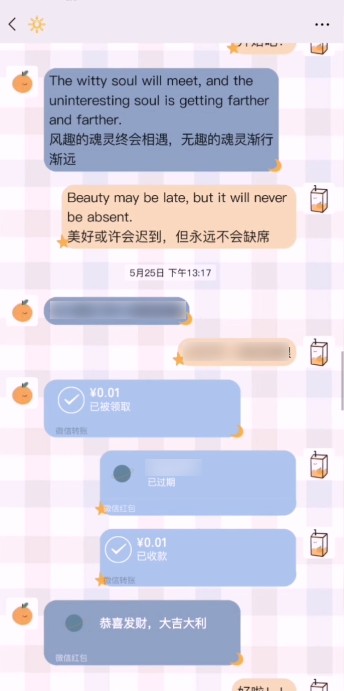
以上是小编整理的微信界面设置主题方法教程,不知道大家还喜欢吗?记得点击收藏本站,更多精彩内容实时更新。